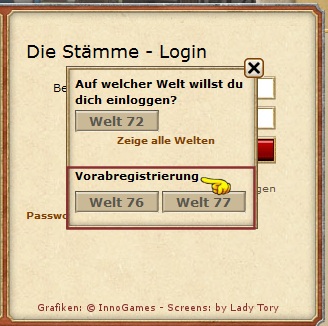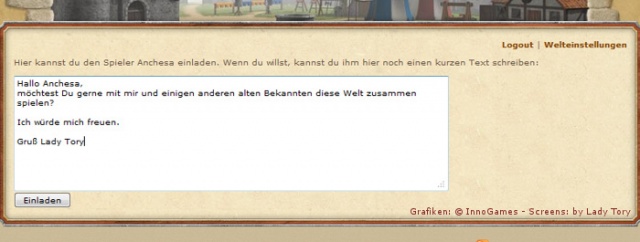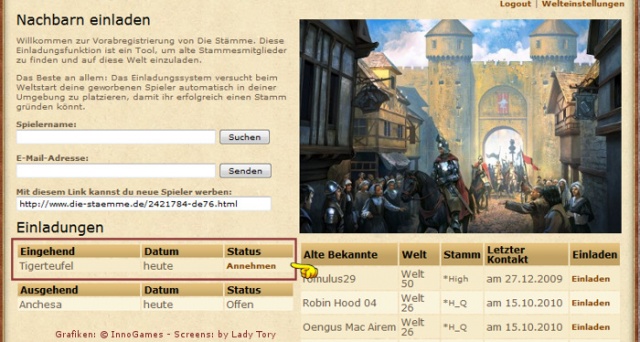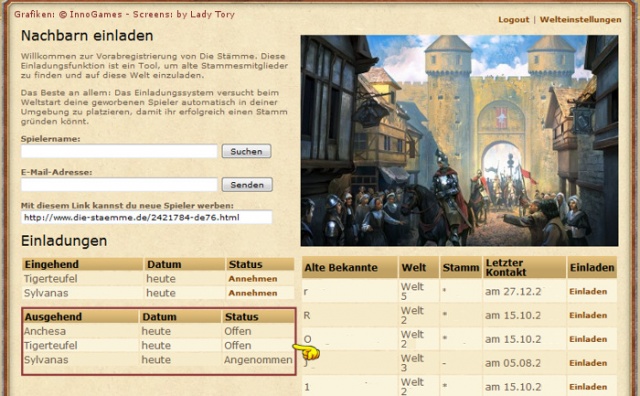Mapa: Kmeňový plánovač útoku
Členovia s právami zakladateľa, alebo vodcu kmeňa, môžu pracovať s
plánovačom útokov a plánovať útok na jednotlivého hráča, alebo všetkých
hráčov nejakého kmeňa. Je tiež možné robiť rozdiely medzi falošným (fake)
útokom, a ostrým.
Akonáhle je vytvorený plán útoku, je možné cieľ dedín jednotlivých hráčov
zobraziť priamo na mape a je vygenerovaný potrebný zoznam BB-kódov.
Poznámka: Každý člen kmeňa si môže nechať vytvoriť úplný zoznam
všetkých cieľov útokov, prípadne ich zobraziť.
1) Otvorte v ponuke mapy plánovač útokov, v ktorom označte možnosť
"Zobraziť plánovač útokov".
Poznámka: Akonáhle sa otvorí plánovač útokov, posúvanie sa po
veľkej mape pomocou myši je deaktivované (!) Na minimape je však
posúvanie mapy pri otvorenom plánovači útokov možné.
2) Pre lepšie odlíšenie cieľov útokov jednotlivých členov kmeňa je možné
nastaviť konkrétnu farbu cieľovej dediny. A to tak, že kliknete na nastavenia
farieb.
3) Vyberte danú farbu a potvrďte ju kliknutím na tlačidlo "Zmeniť označenie
a znovu načítať mapu". Okrem toho môžete tiež vybrať danú farbu
pomocou kódu RGB, kde môžete nájsť viac farieb.
4) Hneď môžete zvoliť, či sa jedná v útoku na cieľovú dedinu o falošný
(fake) útok, alebo o útok ostrý. Ďalej môžete zvoliť a spýtať sa nejakého
hráča, aby vám na tento cieľ pomohol útočiť.
Kliknite teraz na mapu s cieľovými dedinami, ktoré sú teraz už farebne
odlíšené a na mape zreteľne viditeľné. Z technických dôvodov nie je
farebné označovanie dedín na mape funkčné v prehliadači InternetExplorer.
Tak isto sa zreteľne označilo, či bude dedina napadnutá falošnými (fake),
alebo ostrými útokmi.
5) Ak chcete označiť ciele vašich útokov pre väčšiu oblasť, môžete toto
územie získať tak, že kliknete ľavým tlačítkom myši a toto pole jednoducho
natiahnete.
6) Akonáhle pustíte kliknutie myšou, všetky dediny vo vybranej oblasti budú
označené farebnými symbolmi pre ostatných hráčov (tiež tu platí
nefunkčnosť pre InternetExplorer).
7) Ak vytvoriť vidieť zoznam všetkých cieľov útokov spoluhráčov, kliknite na
možnosť "Exportovať ako BB-kód".
BB-kódy cieľových dedín, ako aj pridelenie daného hráča, ktorý
dedinu/dediny zaberá, uvidíte vo vyskakujúcom okne (pop-up).
8 ) Ak chcete vytvoriť vyskakujúce okno (pop-up) iba s cieľmi určitých
hráčov, kliknite na ikonku zobrazenia značiek, nachádzajúcu sa za
príslušným nickom hráča.
9) Cieľové dediny jednotlivého hráča môžete zrušiť, keď kliknete na
označenú ikonku za nickom konkrétneho hráča.
10) V prípade ukončenia plánovania, kliknite na "Uložiť zmeny" a nakoniec na
"Zavrieť plánovač útokov".
11) Hráč bez práv zakladateľa alebo vodcu kmeňa si môže nechať zobraziť
vlastný zoznam cieľových dedín a pomocou kliknutia na označenú ikonku si
môže nechať vytvoriť zoznam jednotlivých cieľových dedín členov kmeňa
spolu s BB-kódmi.
Zmena cieľových dedín na mape nie je možná, ak hráč nemá práva
zakladateľa, alebo vodcu kmeňa.
12) Hráč bez práv zakladateľa alebo vodcu kmeňa si môže nechať poskytnúť
na mape tiež kompletný prehľad cieľových dedín, keď klikne na "Exportovať
ako BB-kód".
Ani tu nie je možné meniť ciele útoku, ak nemá hráč práva k tomu potrebné.